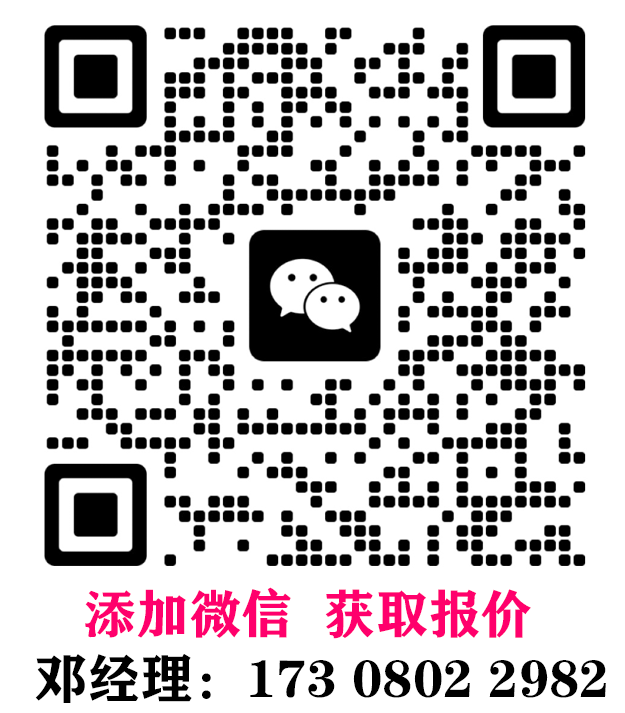Dell Display Manager软件介绍
使用Dell Display Manager,您可以管理单台显示器或一组显示器。
它可以帮你自定义显示器、组织和管理屏幕显示及其设置,以增强显示器的性能,提升使用效果。
该软件适用于特定型号的戴尔品牌显示器,不适用于戴尔笔记本电脑显示器。
访问戴尔技术支持网站,搜索Display Manager,即可从文章中查看哪些机型支持该软件。
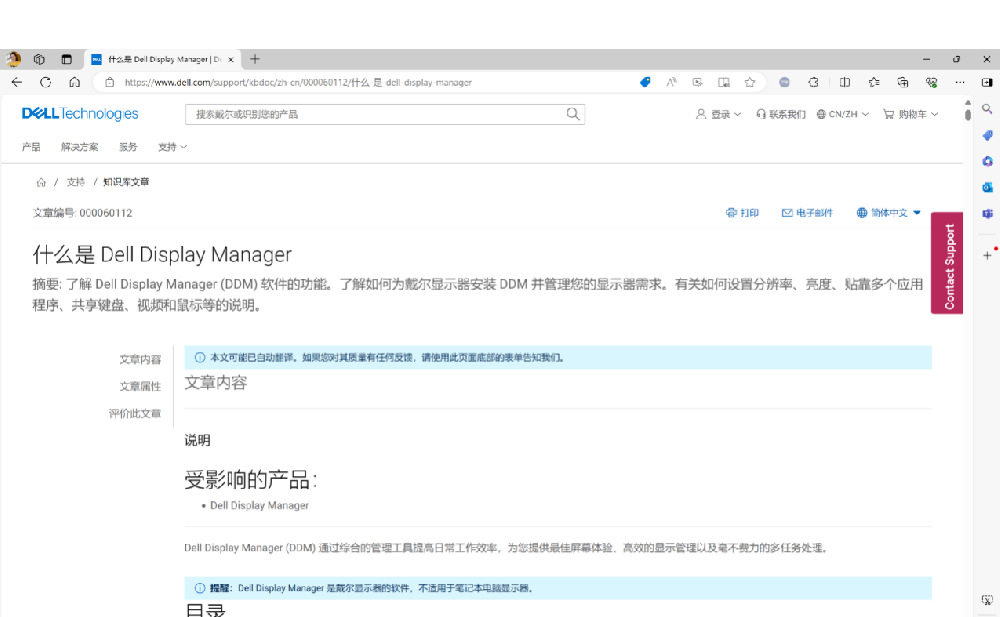
要安装戴尔display manager(显示管理器)应用程序,请执行以下操作:
访问 Dell.com.cn/Support,输入显示器服务标签或型号。
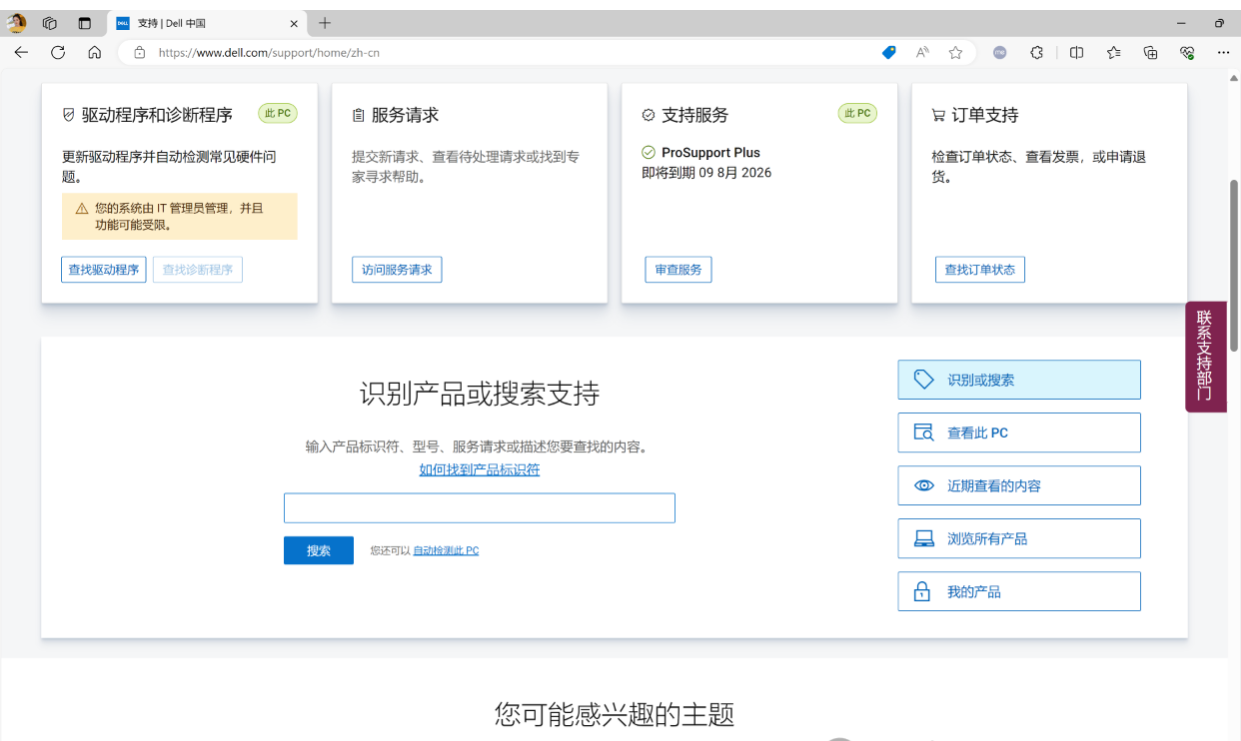
单击 "驱动程序和下载"并选择相应的操作系统。
向下滚动并找到"Dell Display Manager应用程序",然后单击下载。
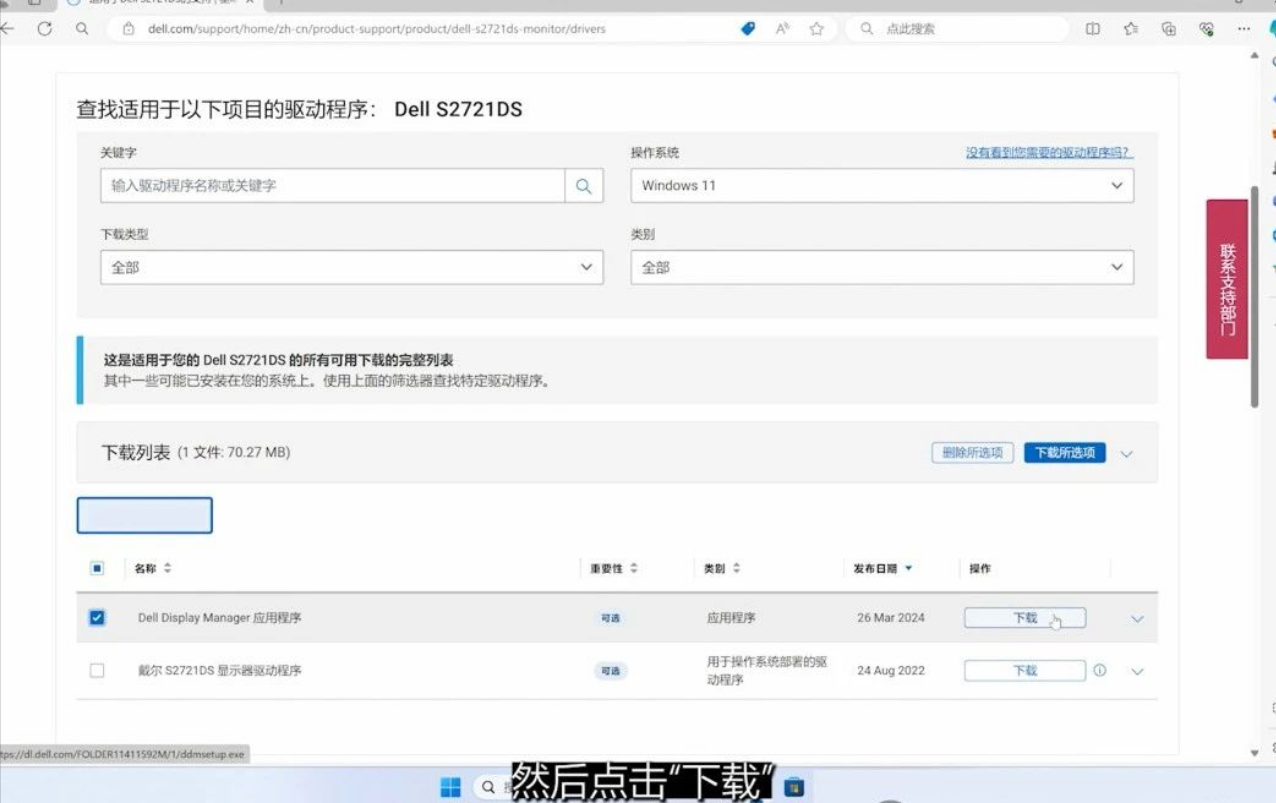
下载完成后,导航到"下载"文件夹,然后单击您刚刚下载的文件并打开。
接受更改并按照屏幕上的说明完成安装。
安装成功后,您可以勾选在完成安装后自动启动戴尔显示器管理器。
单击 "完成"退出安装。
安装应用后,要手动启动戴尔显示器管理器,请执行以下操作:
在Windows 中搜索并选择"Dell Display Manager"或单击其应用程序图标。
如果这是您第一次打开它,请单击同意并继续。
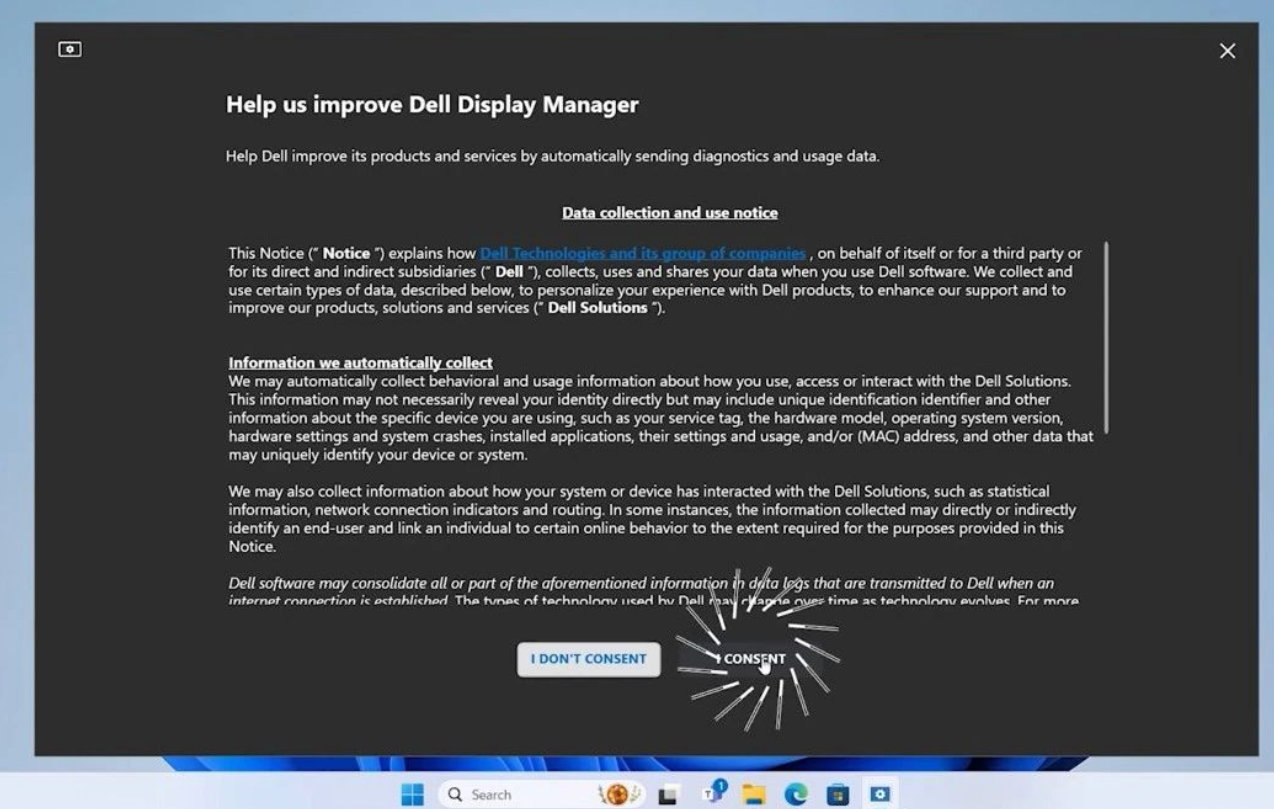
让我们从右上角的"应用程序设置"开始。
在这里,您可以更改应用程序语言、选择启动时自动加载、启用屏幕通知、检查软件和固件更新,以及决定诊断和使用数据的使用。
向下查看菜单列表,使用亮度和对比度控件,调整戴尔显示器的屏幕亮度和对比度。

您可以手动设置,也可以计划何时进行更改。
在"输入源"选项卡中,您可以根据显示器与系统的连接情况,更改显示器当前使用的视频源(如Display Port (DP)、HDMI、VGA 等)。
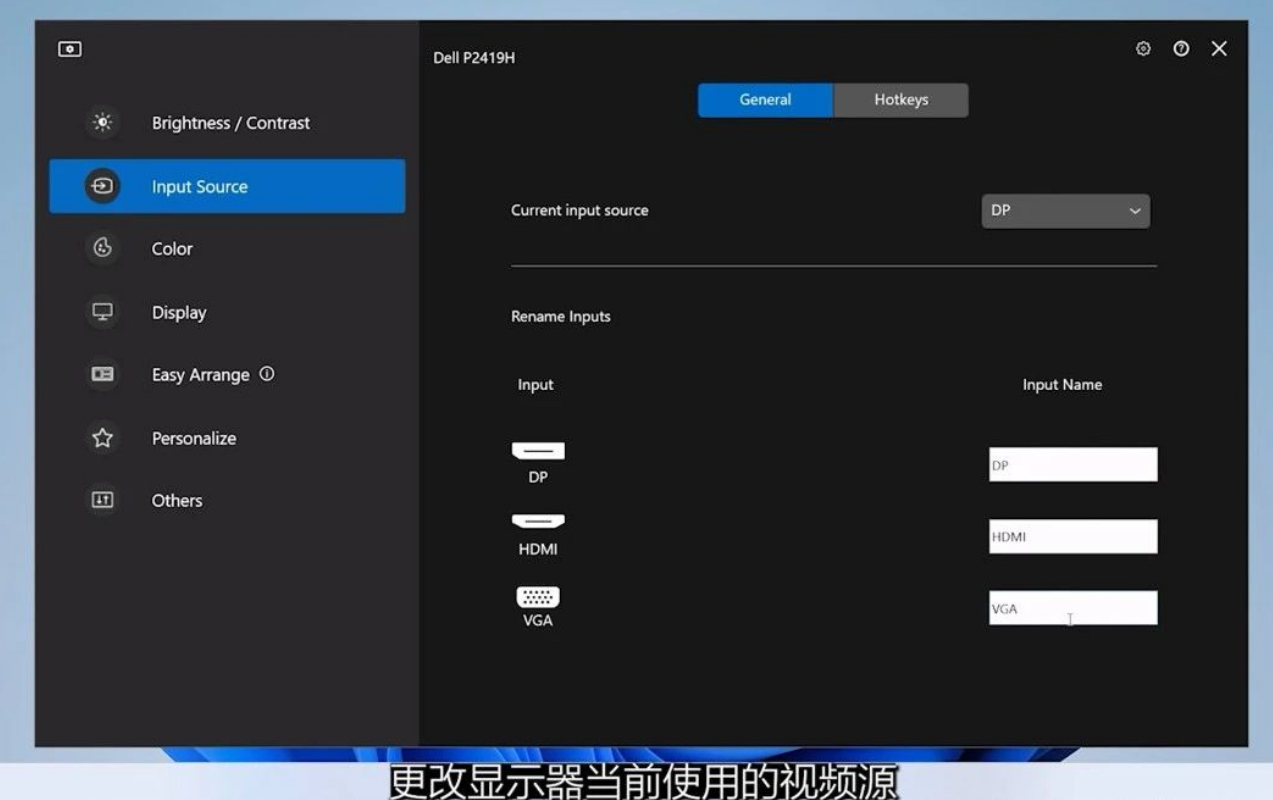
在"色彩"选项卡中,您可以手动根据正在观看的内容(如电影或体育赛事)设置色彩模式。
使用"自动",您可以为系统上运行的特定应用程序设置专用色彩模式。
如果您想要配置的应用程序没有列出,请单击"添加应用程序",从列表中查找并选择您想要的应用程序,然后单击"确定"。
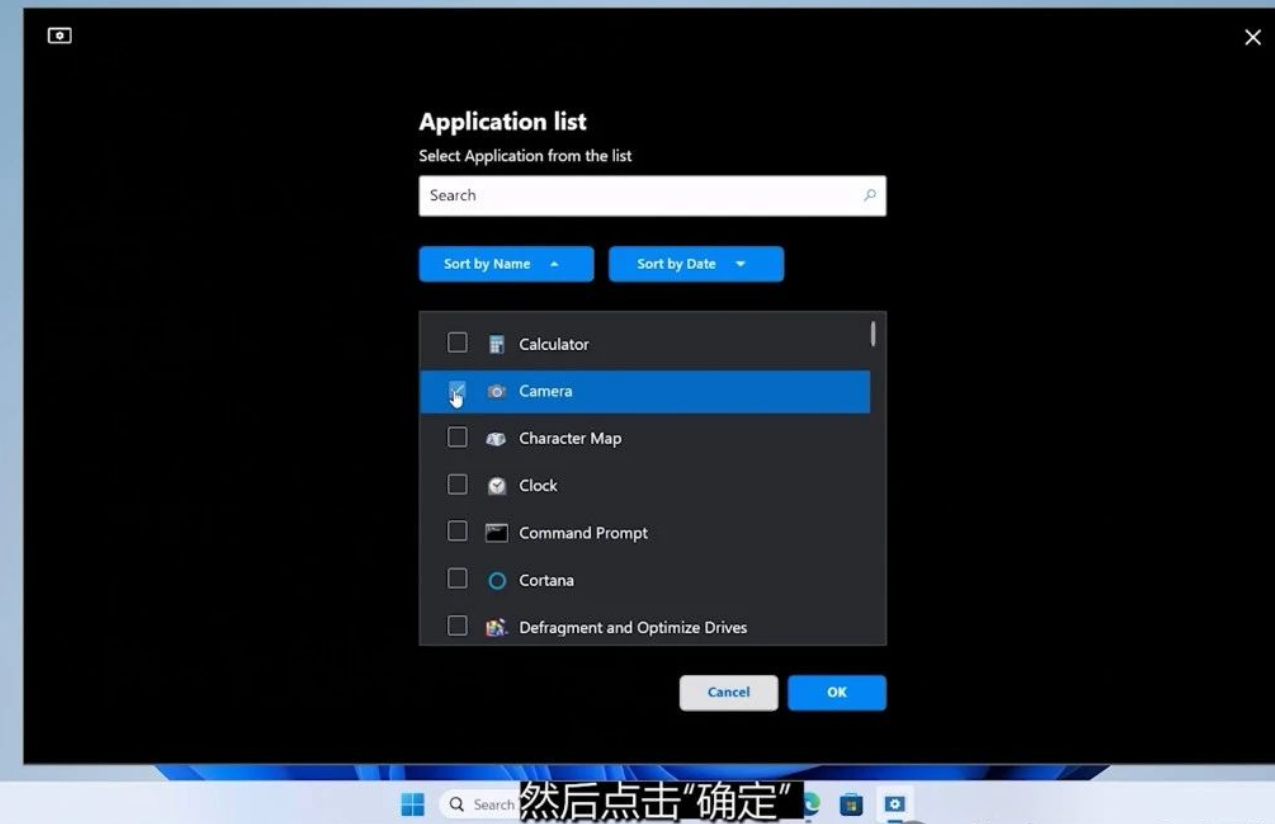
“显示"允许你设置一些重要的屏幕功能:分辨率和刷新率、文本和其他屏幕项目的比例,以及面板的方向。
“简易布局"可让你选择应用程序在屏幕上的显示方式。
与Windows 11 的布局类似,你可以在屏幕上为不同的运行应用程序选择不同的位置,而且还能排列更多的窗口(最多可以排列9 个)。
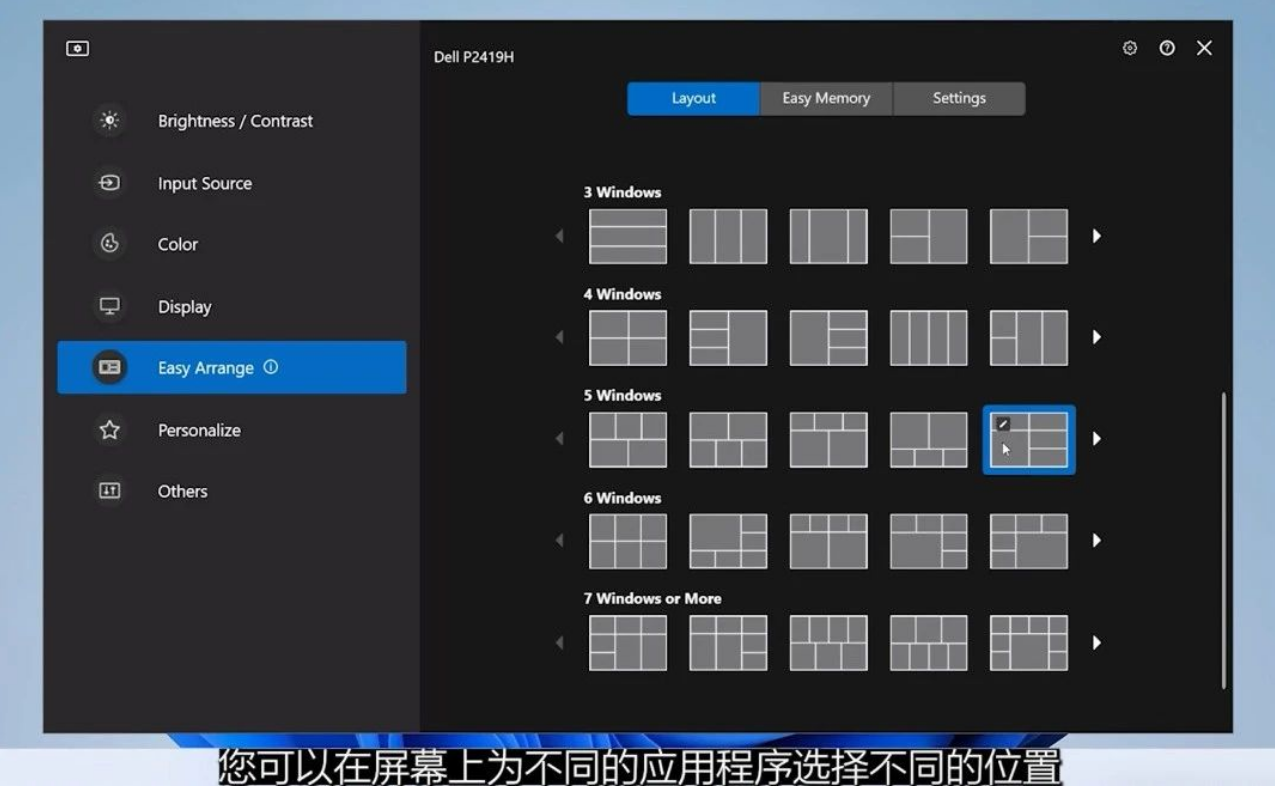
为特定的启动时间、特定的应用程序或文档创建特定的布局配置文件。
设置专用热键,以激活不同的布局组合。
“个性化"可让你配置菜单启动器,为启动菜单设置热键。
其他菜单选项包括电源配置(PowerNap)、将显示器重置为默认设置的选项,<<这一操作特别适用于在屏幕上显示的图像不符合你的要求时进行排除故障>>,以及在连接的显示器上使用应用程序设置。
因此,我们推荐您下载该应用程序并进行个性化设置,让您的显示器发挥最大功效。
如果您还有其他疑问,请在我们的工作时间:10:00~17:00联系我们!
四川成都地区戴尔Dell远程技术支持微信号:dell028028
四川成都戴尔Dell售后服务中心联系电话:028-67641858
四川成都戴尔Dell售后服务中心地址:成都市武侯区一环路南二段1号,数码科技大厦9楼917室。
四川成都戴尔Dell大客户、企事业单位及个人采购,服务电话:138-0807-5421
四川成都外星人电脑采购及服务电话:180-1055-8402
上一篇:技术 | 如何让电脑开机更快?